windows11怎么关闭开机声音 windows11开机声音如何关闭
更新时间:2023-08-02 14:23:16作者:skai
众所周知,一般的电脑开机的时候都会有开机提示音,我们的windows11当然也不例外,不过有些小伙伴感觉这个声音在开机的时候十分的吵,并不喜欢这个声音,所以就需要将它关闭掉,但是又不知道如何操作,那么windows11怎么关闭开机声音呢?接下来小编就教给大家windows11开机声音如何关闭,一起来看看吧。
具体方法:
第一步:打开win11开始菜单,点击“设置”选项进入,如图所示。
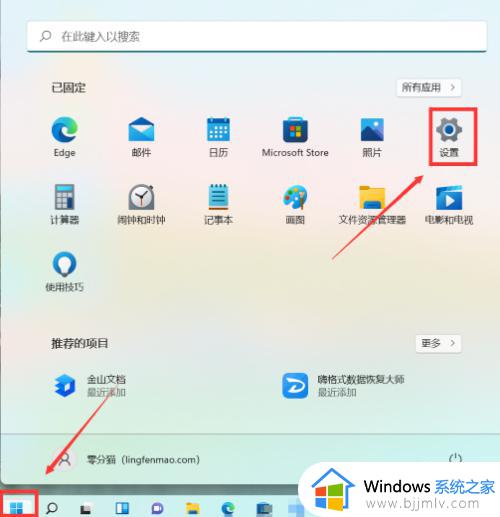
第二步:在设置中,点击左侧的“个性化”,再点击“主题”进入,如图所示。
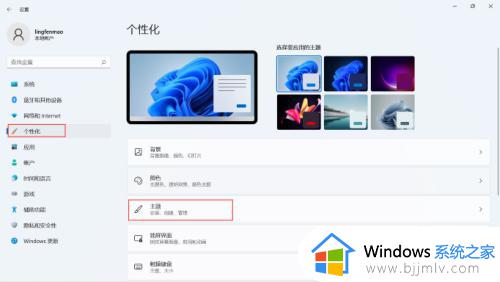
第三步:在主题页面,点击“声音”选项进入,如图所示。
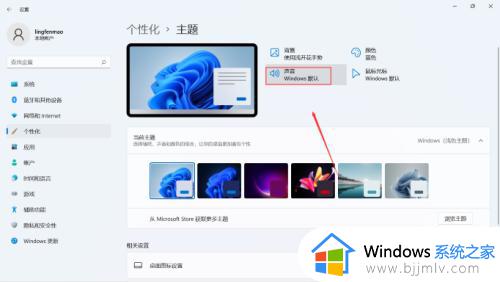
第四步:在声音栏目下,取消勾选“windows启动声音”点击确认即可,如图所示。

以上全部内容就是小编带给大家的windows11开机声音关闭方法详细分享啦,小伙伴们如果你们也不喜欢windows11开机声音的话可以参照小编的内容将它关闭掉,希望小编的内容对你们有所帮助。
windows11怎么关闭开机声音 windows11开机声音如何关闭相关教程
- win11开机声音如何关闭 win11开机有声音的关闭方法
- win11怎么关闭开机音效 win11开机声音如何取消
- windows11开机声音设置方法 windows11怎么设置开机声音
- win11电脑怎么关闭单声道音频 win11如何关闭单声道音频
- win11开机音效设置关闭步骤 win11怎么关闭开机音效
- windows11如何关闭开机启动项 怎么关闭windows11开机启动项选择
- windows11怎么关闭开机自启动应用 windows11开机启动项如何关闭
- windows11关闭开机启动项设置方法 windows11如何关闭开机启动项
- win11系统通知声音怎么关闭 win11如何关闭电脑提示音
- win11提示音怎么关闭_win11如何关闭开机提示音
- win11恢复出厂设置的教程 怎么把电脑恢复出厂设置win11
- win11控制面板打开方法 win11控制面板在哪里打开
- win11开机无法登录到你的账户怎么办 win11开机无法登录账号修复方案
- win11开机怎么跳过联网设置 如何跳过win11开机联网步骤
- 怎么把win11右键改成win10 win11右键菜单改回win10的步骤
- 怎么把win11任务栏变透明 win11系统底部任务栏透明设置方法
热门推荐
win11系统教程推荐
- 1 怎么把win11任务栏变透明 win11系统底部任务栏透明设置方法
- 2 win11开机时间不准怎么办 win11开机时间总是不对如何解决
- 3 windows 11如何关机 win11关机教程
- 4 win11更换字体样式设置方法 win11怎么更改字体样式
- 5 win11服务器管理器怎么打开 win11如何打开服务器管理器
- 6 0x00000040共享打印机win11怎么办 win11共享打印机错误0x00000040如何处理
- 7 win11桌面假死鼠标能动怎么办 win11桌面假死无响应鼠标能动怎么解决
- 8 win11录屏按钮是灰色的怎么办 win11录屏功能开始录制灰色解决方法
- 9 华硕电脑怎么分盘win11 win11华硕电脑分盘教程
- 10 win11开机任务栏卡死怎么办 win11开机任务栏卡住处理方法
win11系统推荐
- 1 番茄花园ghost win11 64位标准专业版下载v2024.07
- 2 深度技术ghost win11 64位中文免激活版下载v2024.06
- 3 深度技术ghost win11 64位稳定专业版下载v2024.06
- 4 番茄花园ghost win11 64位正式免激活版下载v2024.05
- 5 技术员联盟ghost win11 64位中文正式版下载v2024.05
- 6 系统之家ghost win11 64位最新家庭版下载v2024.04
- 7 ghost windows11 64位专业版原版下载v2024.04
- 8 惠普笔记本电脑ghost win11 64位专业永久激活版下载v2024.04
- 9 技术员联盟ghost win11 64位官方纯净版下载v2024.03
- 10 萝卜家园ghost win11 64位官方正式版下载v2024.03